下載 Spotify Premium:下載離線曲目
Spotify Music 是一個非常流行的音樂流媒體平台。 該服務提供兩種計劃,主要是免費和高級。 這兩個計劃彼此非常不同,尤其是在付款方面。 高級計劃必須每月付費才能用於流媒體音樂,而免費計劃只需要您有互聯網即可選擇一個。 但是,付費計劃允許您下載它們以供離線播放,而免費計劃則不允許。
本指南將與您分享有關“下載 Spotify Premium” 或有關如何在您的設備上下載 Spotify Premium 的方法。 如果您喜歡聽專輯和播放列表,那麼您應該花一些時間閱讀這篇文章直到底部,並了解如何免費獲得 Spotify Premium。
內容指南 第 1 部分。 如何下載 Spotify 歌曲以使用 Premium 進行離線播放?第 2 部分。 如何免費獲得 Spotify Premium?部分3。 概要
第 1 部分。 如何下載 Spotify 歌曲以使用 Premium 進行離線播放?
要「下載 Spotify Premium」(與下載 Premium 的方法相同),需要 Spotify 每月 Premium。從 Spotify 免費層升級可以解鎖一系列額外功能,並消除每隔幾首曲目後就會播放的煩人廣告。 Spotify Premium 目前的費用為每月 11.99 美元。對於住在一起並想要共享同一個 Spotify 帳戶的夫婦來說,有 Spotify 二重奏。在美國,每月費用為 16.99 美元。家庭每月 19.99 美元,學生每月 5.99 美元。這些都附帶一個月的免費試用期。學生還可以訪問廣告支援的 葫蘆.
Spotify 一直以來都與許多第三方平台合作,推廣 Spotify Premium,讓自己更有競爭力。例如,註冊成為 H&M 會員後,您可以在 11 年 2024 月 XNUMX 日之前兌換三個月的 Spotify 免費試用版。
在討論高級版下載指南之前,請先查看有關如何取得計劃的步驟。
訂閱 Spotify 高級版
- 前往 Spotify Premium 訂閱頁面。
- 如果您還沒有帳戶,請點擊“獲取 3 個月 $0”。 您也可以單擊查看所有計劃。 您現在會看到不同的選項。 選擇最適合您的計劃後,單擊“開始”以前往註冊頁面。
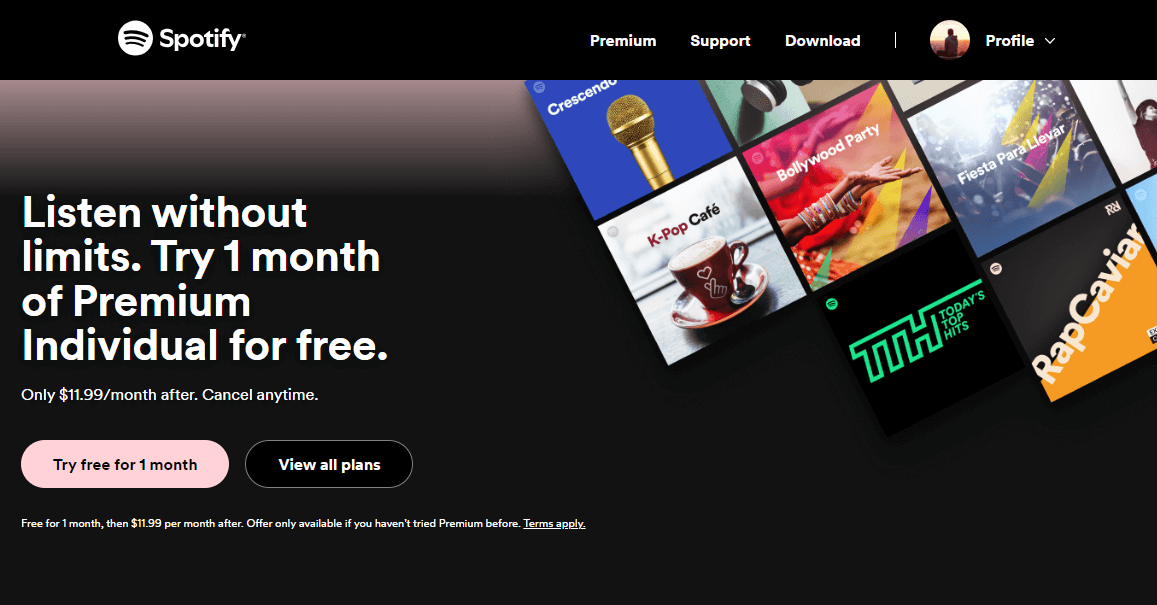
- 您現在將被重定向到 Spotify 的登錄頁面。 如果您有註冊帳戶,請提交您的登錄詳細信息並登錄,否則,如果您是新用戶,請在此處註冊。
- 您將看到一些說明。 只要關注他們,您現在就可以免費使用 Spotify 的高級版本。
通過 Spotify 高級計劃下載 Spotify 歌曲
現在您已經擁有 Spotify Premium 帳戶,您現在可以“descargar Spotify Premium”或在您的設備上下載 Spotify 歌曲。 以下是必須遵循的步驟。
在移動設備上:
- 在您的設備上,單擊 Spotify 圖標以啟動音樂應用程序。
- 在開始下載之前,請確保存在 Internet 連接。
- 看到應用程序的界面後,單擊您的圖書館選項卡,您可以在其中看到可供下載的播放列表和專輯。
- 選擇任何播放列表或專輯,然後點擊灰色向下箭頭開始下載。
- 等待幾秒鐘,直到下載完成。 如果箭頭為綠色,則下載完成。

- 要開始離線播放音樂,請點按您的音樂庫。 在頂部,點按播放列表或專輯。 點按已下載以查看已保存到您的設備並可離線收聽的內容。
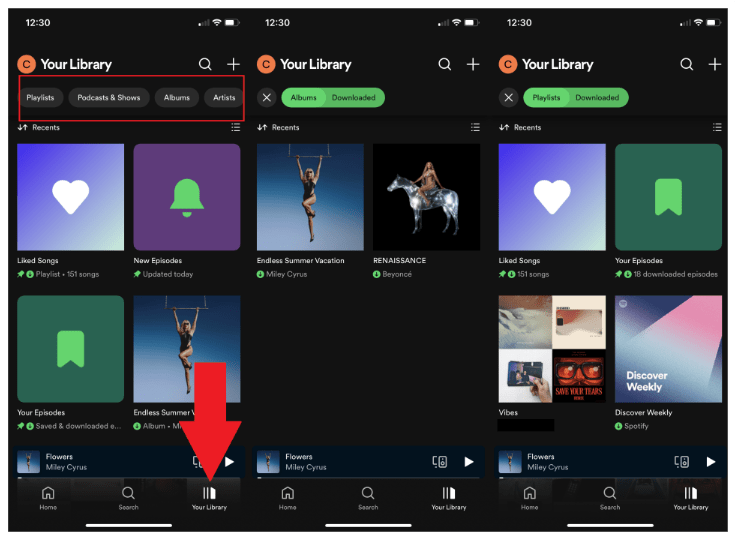
如果您知道自己會離線一段時間,例如在飛機上,請激活離線模式,這將只顯示您已下載的內容。 在 Android 和 iOS 上,點擊主頁和右上角的齒輪圖標,然後將離線模式切換為開啟。

要在計算機上下載 Spotify Premium 歌曲,步驟是一樣的。 只需在您選擇的內容上尋找向下的箭頭。 稍後在您的圖書館下找到它。

第 2 部分。 如何免費獲得 Spotify Premium?
如前所述,如果您在 Spotify 中沒有 Premium 帳戶,則很難離線播放音樂。 如果您只是免費使用該服務,則只能在連接到互聯網時收聽專輯和播放列表。 那麼,您如何在不支付計劃費用的情況下取消 Spotify Premium?
除了獲得高級計劃外,您還可以使用專業的音樂轉換器,它可以下載音樂文件並將其轉換為可以在不同設備上訪問的輸出格式。 對於這個過程,我建議下載並安裝一個智能工具,例如 音樂軟體 Spotify Music Converter. 此轉換器不僅能夠下載音樂,而且還可以從歌曲中刪除 DRM,這將使每個過程都變得可行。
透過使用AMusicSoft,您可以獲得MP3、FLAC、WAV、AAC、AC3和M4A的音訊格式。這些轉換後的文件可以在您想要使用的任何裝置上隨時存取。使用這些不受 DRM 保護且格式靈活的文件,您可以 在 Alexa 上播放 Spotify、PS4 或任何設備。 此外,憑藉其 5 倍的工作速度,您已經可以在短短幾分鐘內獲得轉換後的文件。 預計結果也將具有與原始音質相差不遠的良好音質。
有時,當您使用 Spotify 服務時,總會遇到錯誤或停止工作的情況。 例如, Spotify不斷跳過歌曲、Spotify 隨機播放很糟糕、本地文件無法在 Spotify 上播放等等。 因此,為避免發生 Spotify 播放問題,您應該在設備上擁有音樂曲目和播放列表的永久副本。 這樣,您就無需訪問該應用程序或將您的設備連接到互聯網即可離線收聽 Spotify 音樂。
一旦您擁有這些文件,即使您沒有應用程式和訂閱,您也可以繼續在設備上播放音樂。您要做的就是使用 AMusicSoft 將曲目下載到您的電腦。以下是如何使用音樂轉換器。
- 首先從官方網站取得申請。只需啟動瀏覽器,然後搜尋 AMusicSoft 的網站即可下載。之後,安裝 Spotify Music Converter 您的設備上。
- 完成後,您現在可以通過複製音樂鏈接並將其粘貼到轉換器上,將所有文件添加到轉換器中。 拖放方法也可以。

- 選擇一種輸出格式用於轉換過程,並分配一個結束文件夾。

- 然後單擊轉換按鈕讓該過程開始並等待幾分鐘,直到整個過程完成。

- 轉到已轉換部分以查看下載的文件並繼續將它們保存在您的計算機上。
部分3。 概要
只要您有訂閱,“descargar Spotify Premium”或下載 Spotify Premium 曲目的方法就很簡單。 您只需要按照上面給出的步驟操作即可。 現在,如果你沒有它,你可以隨時使用 音樂軟體 Spotify Music Converter 下載曲目並在任何設備上離線播放。
人們也讀
Robert Fabry 是一位熱心的部落客,也是一位熱衷於科技的愛好者,也許他可以透過分享一些技巧來感染你。他也對音樂充滿熱情,並為 AMusicSoft 撰寫過這些主題的文章。